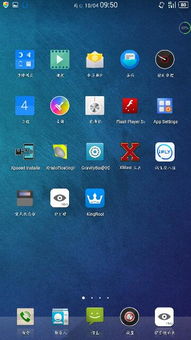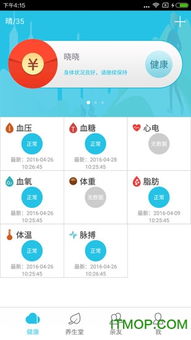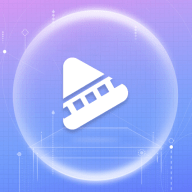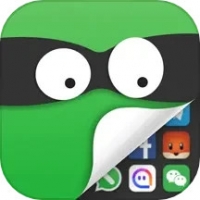安卓系统远程锁定方法,轻松守护您的设备安全
时间:2025-06-05 来源:网络 人气:
手机丢了怎么办?别急,今天就来教你怎么用安卓系统远程锁定你的手机,保护你的隐私和数据安全。想象你的手机突然不见了,而你还在另一个城市,这时候远程锁定功能就能派上大用场了。下面,我们就来一步步揭开这个神秘功能的面纱。
一、了解远程锁定功能
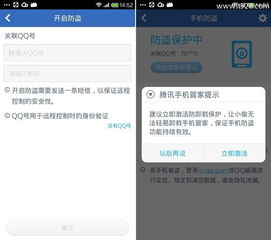
远程锁定,顾名思义,就是通过互联网远程控制你的手机,使其处于锁定状态。这样一来,即使手机被别人捡到,也无法随意查看你的隐私和数据。安卓系统自带的远程锁定功能,就是Google提供的“查找我的设备”(Find My Device)服务。
二、开启远程锁定功能

1. 确保你的手机已经连接到互联网。如果没有连接,远程锁定功能是无法使用的。
2. 登录Google账号。在设置中找到“Google”或“账户”,确保你的手机已经登录了Google账号。
3. 开启“查找我的设备”服务。在Google账号设置中,找到“查找我的设备”,确保它处于开启状态。
4. 设置锁定信息。在“查找我的设备”页面,你可以设置锁定信息,比如锁定密码、锁定消息等。
三、远程锁定手机

1. 打开Google账号管理页面。登录你的Google账号,进入“查找我的设备”页面。
2. 选择要锁定的设备。在设备列表中,找到你的手机,点击进入。
3. 点击“锁定”。在设备详情页面,你会看到一个“锁定”按钮,点击它。
4. 设置锁定密码和消息。在弹出的对话框中,你可以设置锁定密码和锁定消息。锁定密码用于解锁手机,锁定消息会显示在手机屏幕上。
5. 确认锁定。点击“锁定”按钮,手机就会立即被远程锁定。
四、其他实用功能
除了远程锁定,Google的“查找我的设备”服务还提供了其他实用功能:
1. 播放铃声。当你的手机丢失时,你可以通过“查找我的设备”服务播放手机铃声,帮助找回手机。
2. 定位手机。你可以查看手机的位置,了解它在哪里。
3. 擦除数据。如果手机无法找回,你可以选择擦除手机上的数据,保护你的隐私。
五、注意事项
1. 定期备份手机数据。即使有了远程锁定功能,定期备份手机数据也是非常重要的。
2. 确保手机电量充足。远程锁定功能需要手机连接到互联网,所以确保手机电量充足是必要的。
3. 不要滥用远程锁定功能。虽然远程锁定功能很实用,但不要滥用,以免给自己带来不必要的麻烦。
掌握安卓系统远程锁定方法,让你的手机更加安全。一旦手机丢失,这个功能就能帮你快速找回手机,保护你的隐私和数据安全。赶紧试试吧!
相关推荐
教程资讯
教程资讯排行